[FastPanel] Hướng Dẫn Backup Và Khôi Phục Dữ Liệu FASTPANEL Với Google Drive
FASTPANEL là một control panel miễn phí giúp quản lý máy chủ dễ dàng và hiệu quả. Việc backup dữ liệu định kỳ là rất quan trọng để tránh mất mát dữ liệu do sự cố. Bài viết này sẽ hướng dẫn bạn cách backup và khôi phục dữ liệu FASTPANEL bằng Google Drive một cách an toàn và tự động.
Hướng Dẫn Backup Dữ Liệu Lên Google Drive
1. Thiết lập backup
Sau khi đăng nhập vào panel, các bạn click chọn menu bên trái -> Chọn Setting -> Backup Copies
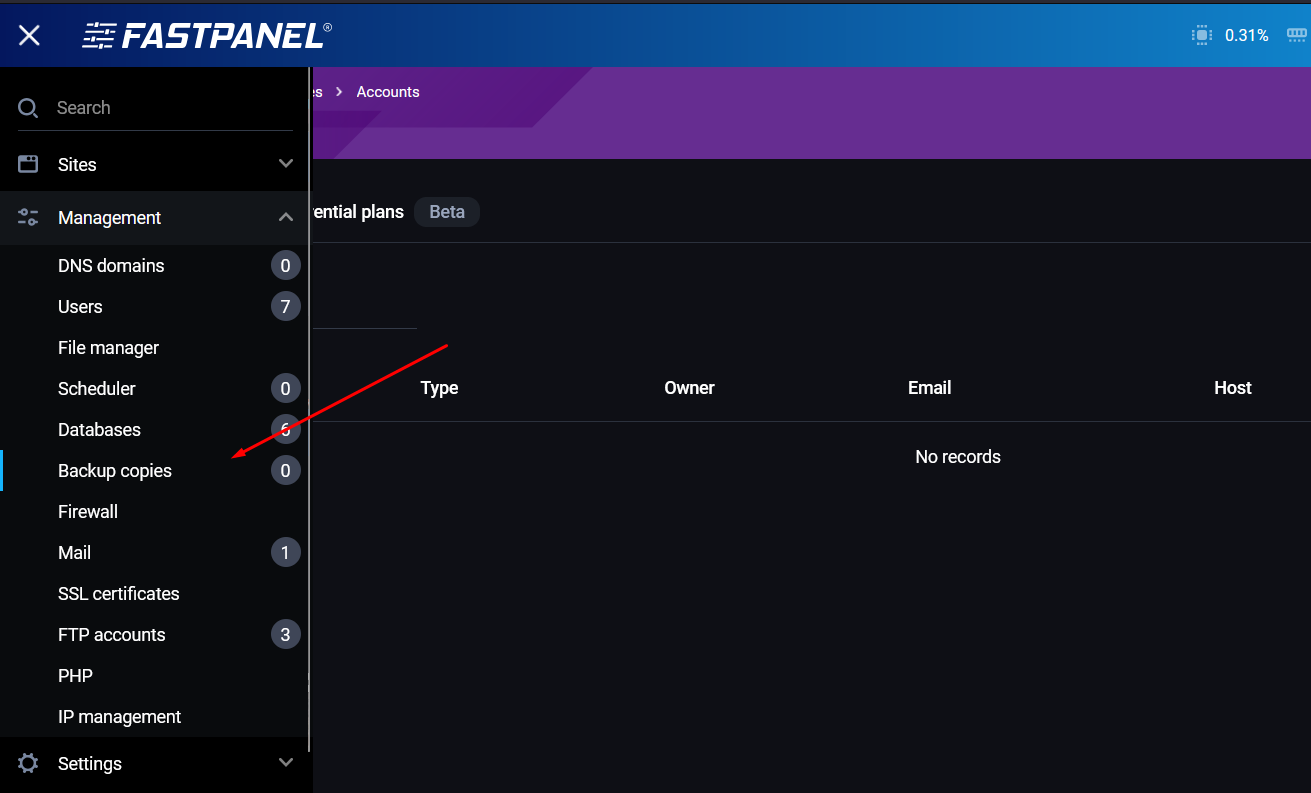
Sau đó chọn tiếp New Account để thiết lập tài khoản backup.
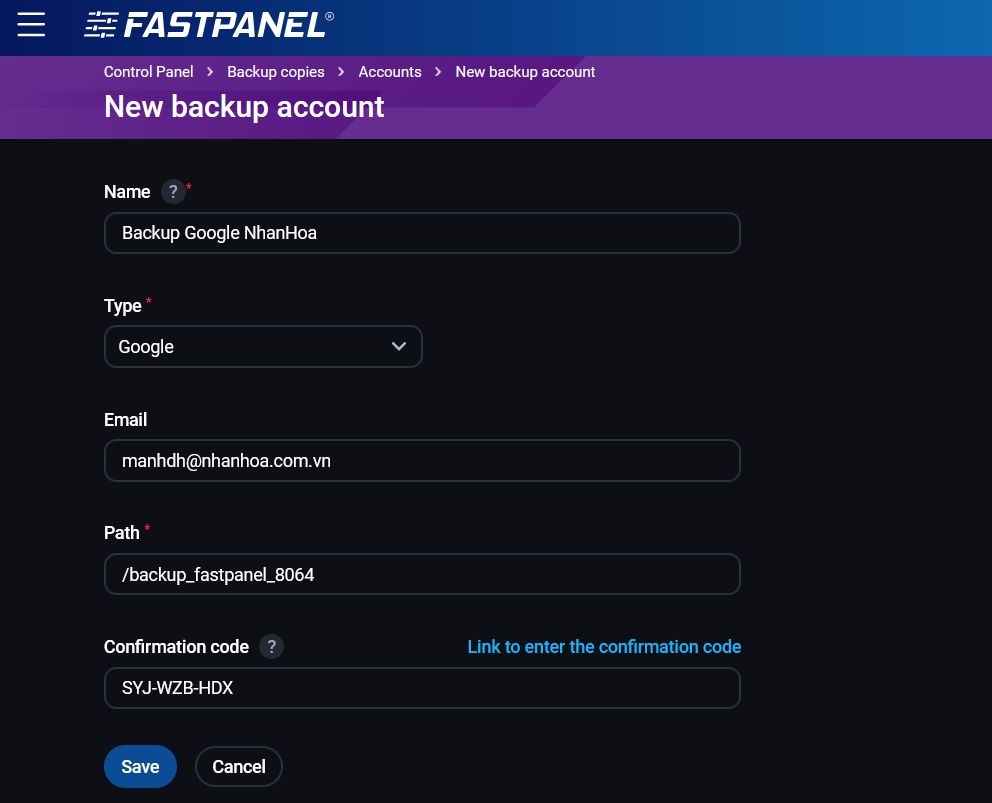
Ở hộp thoại vừa hiện ra, các bạn điền các thông số sau:
- Name: Tên dịch vụ backup, các bạn đặt sao cho dễ nhớ
- Type: Loại backup, ở đây có Local. scp, ftp, Google Drive, Dropbox. Ở bài này mình hướng dẫn backup lên Google Drive
- Email: Email thông báo việc backup
- Path: Đường dẫn thư mục backup vào trên drive
- Confirmation code: Mã xác thực backup, cái này nó tự sinh, các bạn copy cái mã này, lát dùng
Sau khi điền xong, các bạn click chọn link for entering confirmation code
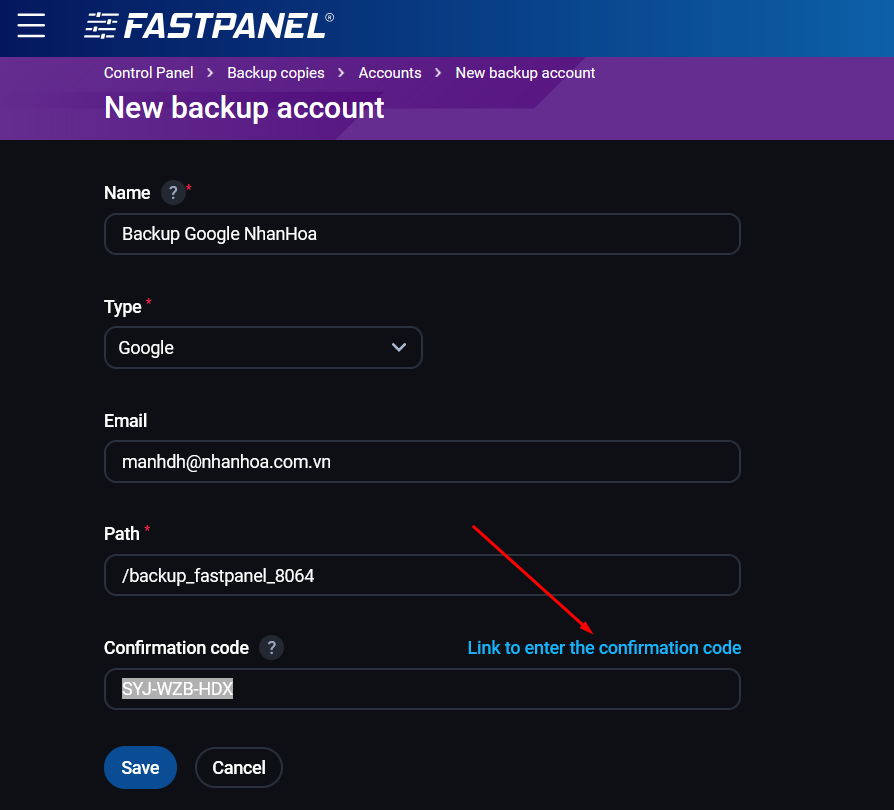
Ở tab vừa hiện ra, bạn điền Confirmation code vừa copy ở trên vào rồi click nút Tiếp theo
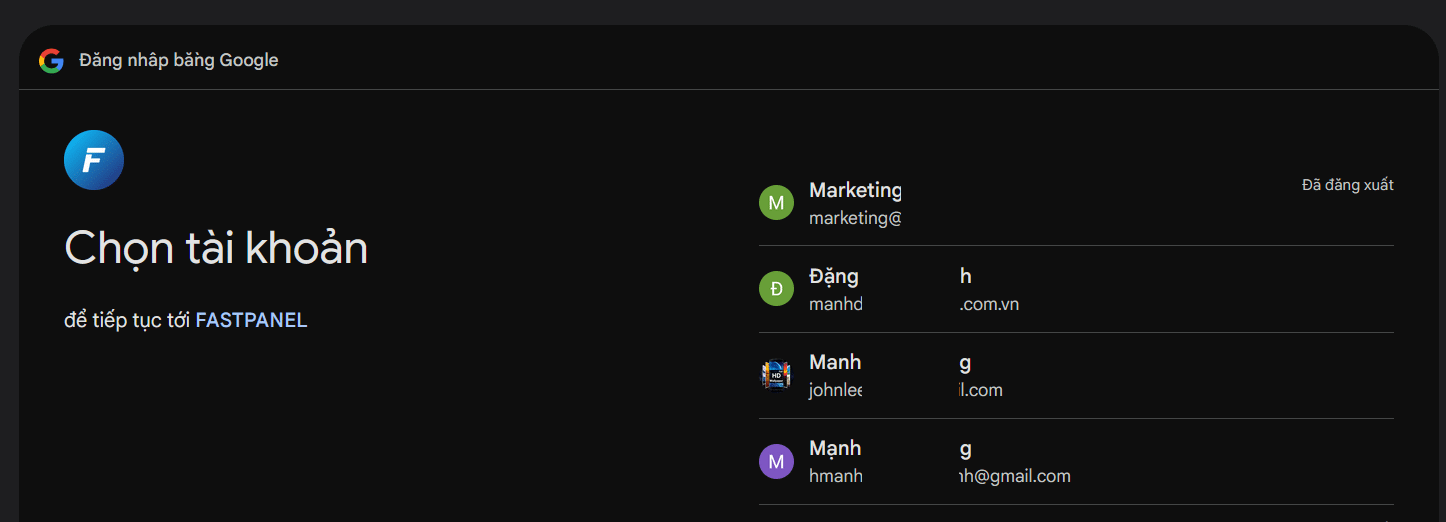
Sau khi login, bạn click Cho phép để cấp quyền cho Fastpanel backup vào đó
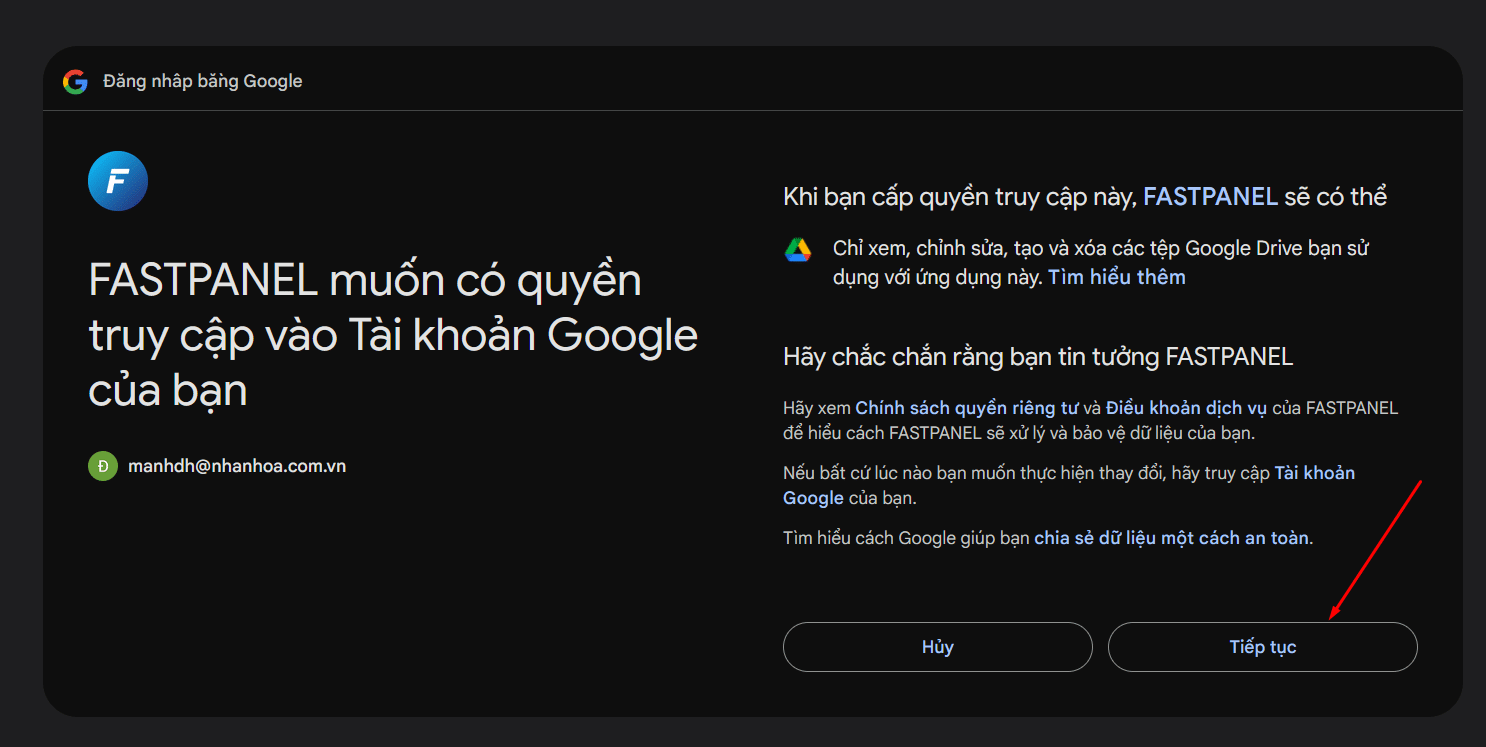
Đợi 1 tý sẽ có hộp thông báo Kết nối thành công.
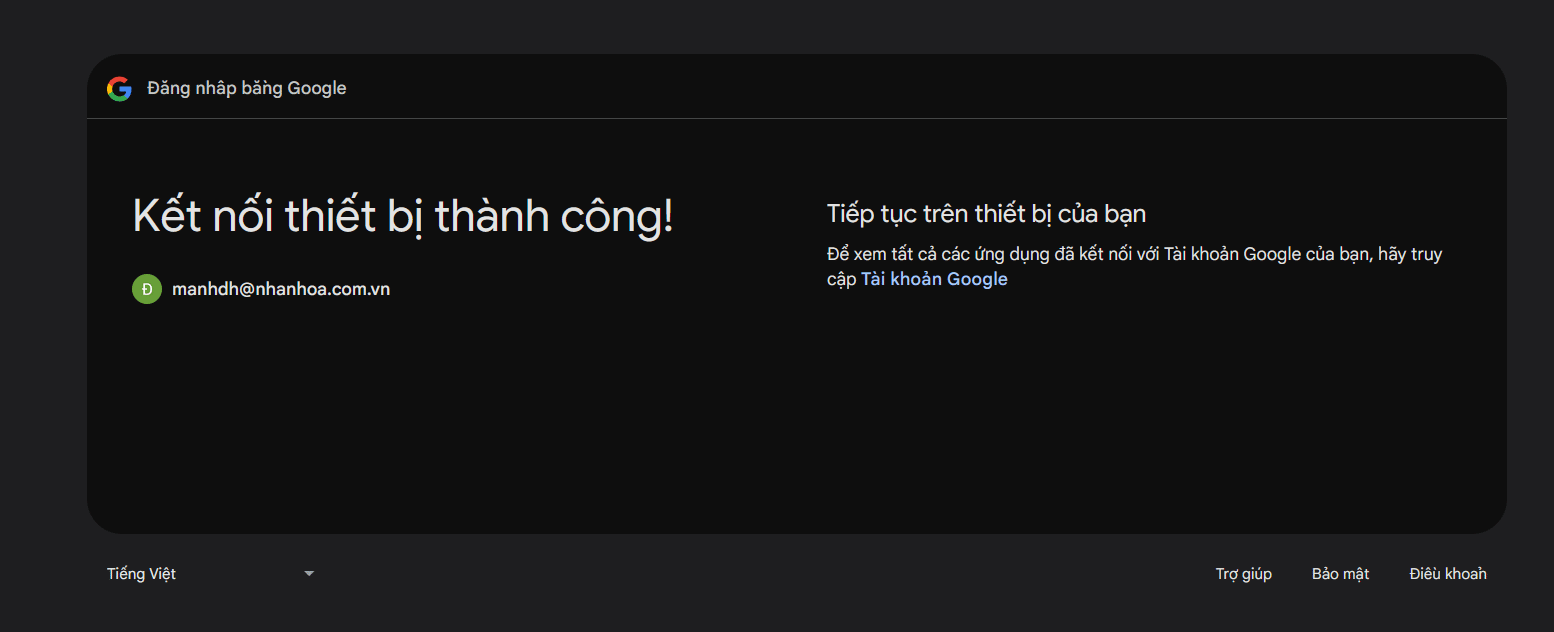
Khi thấy thông báo này, bạn đóng tab và quay về popup trên Fastpanel, click Save là xong
Như vậy là đã thiết lập backup cho Fastpanel thành công.
2. Đặt lịch backup
Để lên lịch backup, chúng ta vào Menu -> Setting -> Backup Copies.
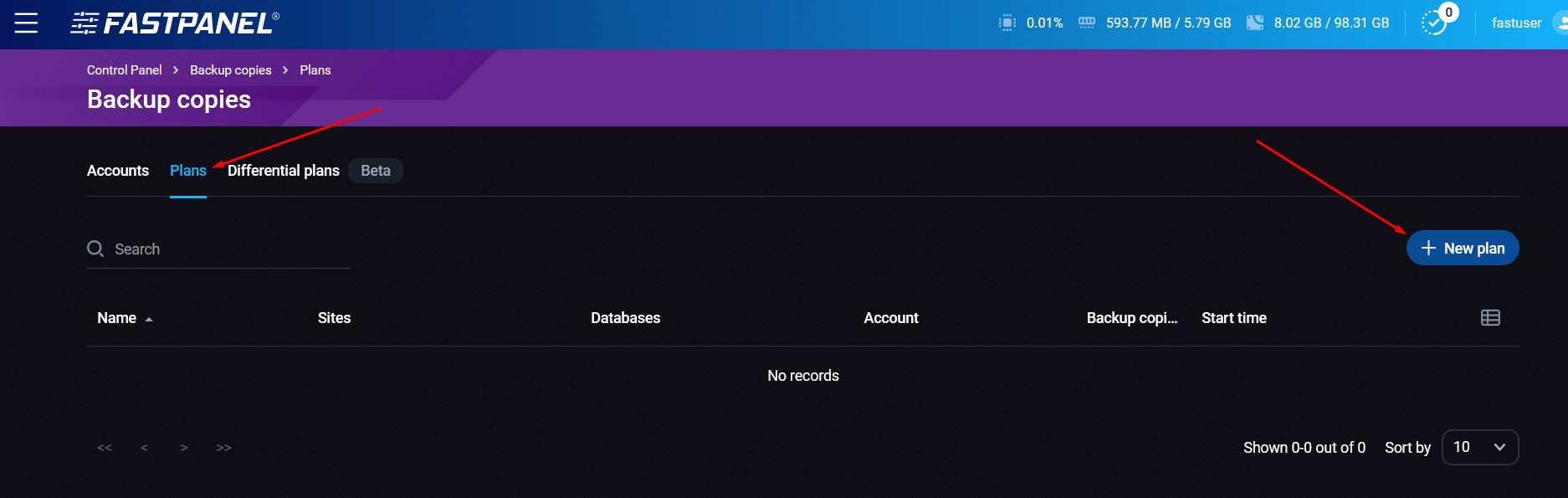
Ở đây click vào Tab Backup Plan -> New Plan

Ở hộp thoại hiện ra các bạn điền thông tin đầy đủ theo hướng dẫn sau rồi bấm Save
- Name: Tên lịch, tùy bạn đặt
- Account: Chọn Account đã tạo ở trên
- Number of simultaneously stored copies *: Số bản sao lưu mà bạn muốn giữ lại. Ở đây drive mình set là 7 bản (gần nhất)
- Frequency: Chu kỳ backup. Ở đây có các tùy chọn Annually (hàng năm), Monthly (hàng tháng), Weekly (hàng tuần), Every day (hàng ngày), Custom (đặt tùy chỉnh)
- Site: Chọn website sẽ backup
- Database: Chọn database sẽ backup
Ngoài ra, chúng ta có vài tùy chọn sau:
- Chạy backup ngay
- Xem các bản backup
- Chỉnh sửa lịch backup
- Xóa lịch backup
Khôi Phục Website Từ Bản Backup
Để khôi phục phục website nào, bạn đăng nhập vào panel, rồi Click vào Site Card của web đó
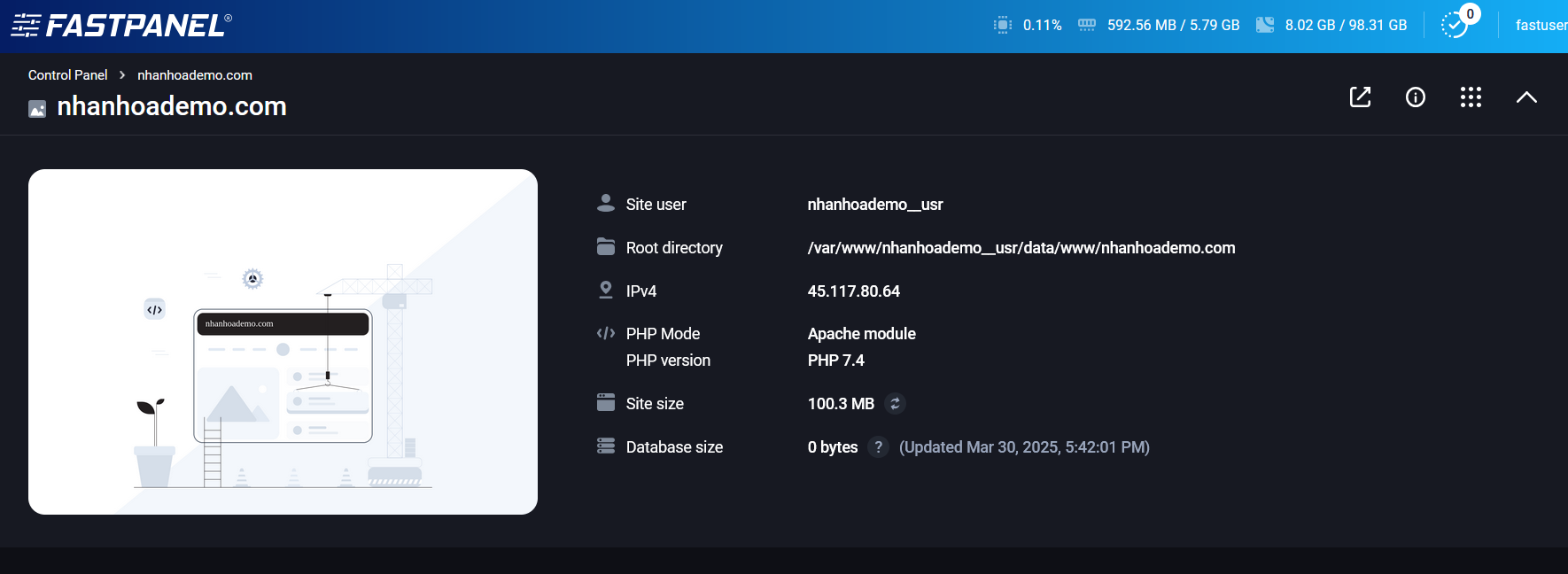
Tiếp theo chọn tính năng Backup
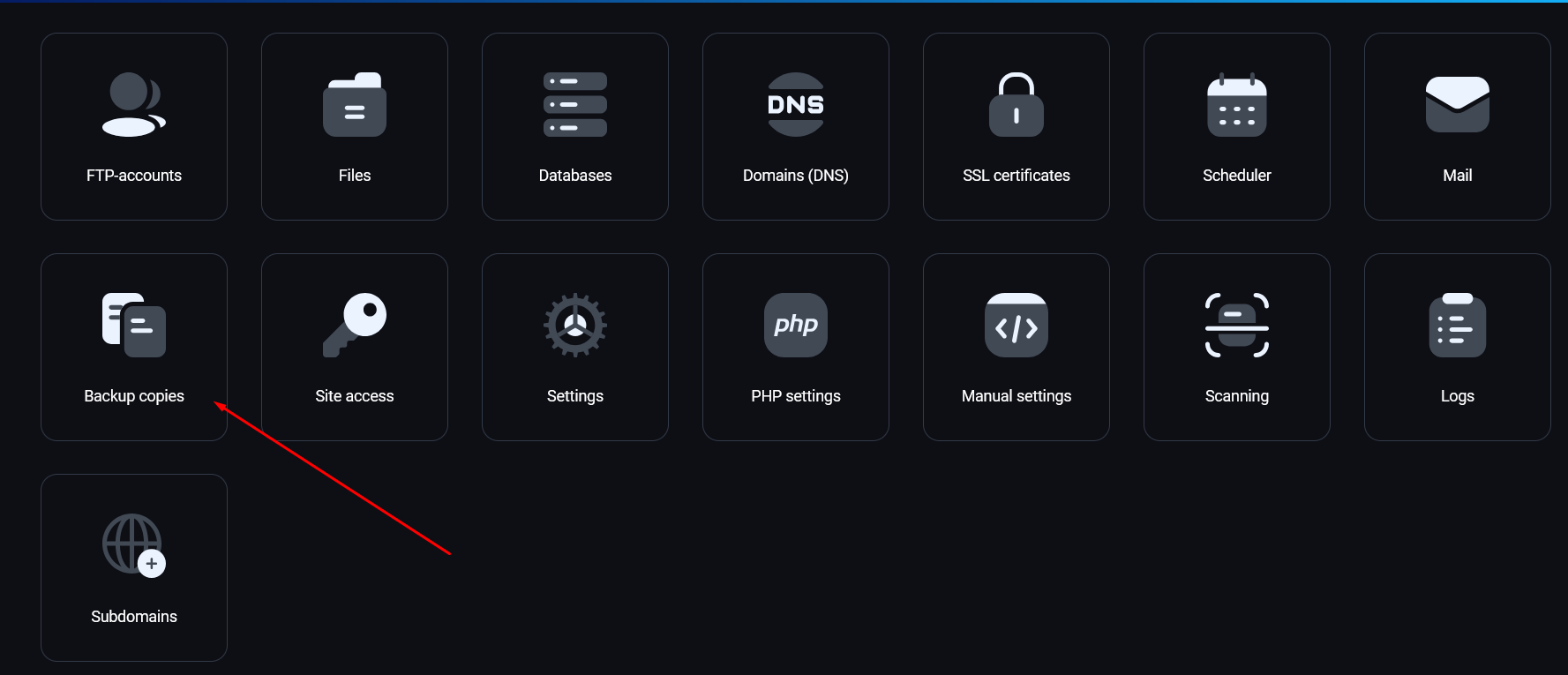
Tiếp theo click vào biểu tượng restore của bản backup mà bạn muốn phục hồi
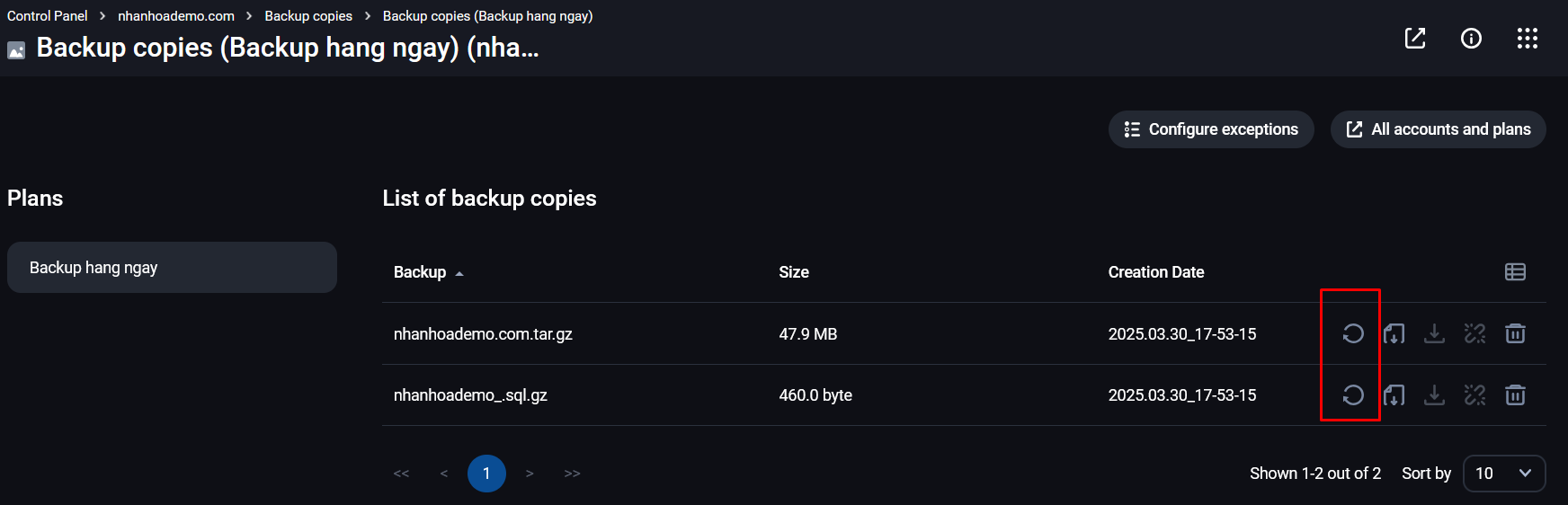
Kết Luận
Với hướng dẫn trên, bạn đã có thể thiết lập backup tự động FASTPANEL lên Google Drive và khôi phục dữ liệu khi cần thiết. Việc duy trì backup định kỳ sẽ giúp bạn bảo vệ dữ liệu an toàn và tránh những rủi ro không mong muốn.
Chúc bạn thành công!


